Czym jest bootowalny pendrive
Bootowalny pendrive to odpowiednio przygotowana pamięć typu flash, której zawartość jest przygotowana w taki sposób, aby mogła zostać automatycznie załadowana podczas startu komputera. Pendrive wykorzystywany jest zazwyczaj do instalacji, bądź reinstalacji systemu operacyjnego. Bootowalny pendrive zachowuje się identycznie jak płyta DVD z instalatorem, np. Windowsa.
Jak zrobić bootowalny pendrive?
Tworzenie bootowalnego pendrive przez aplikację
Na rynku jest multum aplikacji do tworzenia bootowalnego nośnika danych, postaram się przybliżyć dwa najpopularniejsze i wg. mojej opinii najbardziej warte uwagi.
RUFUS
Rufus to narzędzie pomagające formatować i tworzyć nośniki rozruchowe USB, takie jak dyski flash USB/pendrive, karty pamięci itp.
Może Ci się szczególnie przydać. gdy:
- chcesz utworzyć nośnik instalacyjny USB z rozruchowego obrazu ISO (Windows, Linux, UEFI itp.)
- chcesz pracować na komputerze, który nie posiada zainstalowanego systemu operacyjnego
- chcesz wgrać nowy BIOS lub inne oprogramowanie przez DOS
- chcesz uruchomić niskopoziomowe narzędzie
Pobieramy program ze strony producenta, po pobraniu uruchamiamy plik (najlepiej jako administrator)
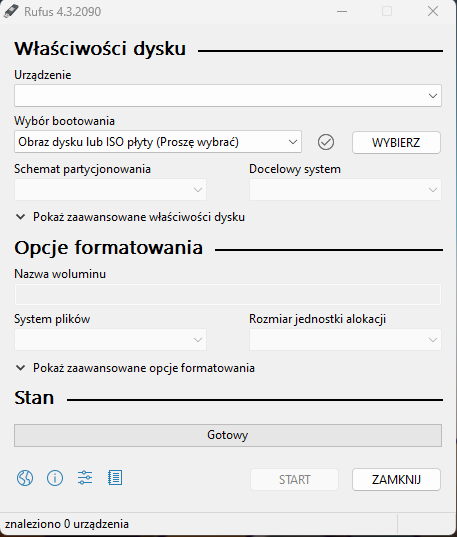
Sam program jest prosty w obsłudze. Aby utworzyć pendrive, wystarczy wybrać urządzenie, które ma zostać przygotowane jako bootowalne oraz za pomocą przycisku „wybierz” wybieramy ISO, które ma zostać nagrane na pendrive. Gdy wyświetli się komunikat o konieczności zapisywania w trybie DD, klikamy przycisk „OK„.
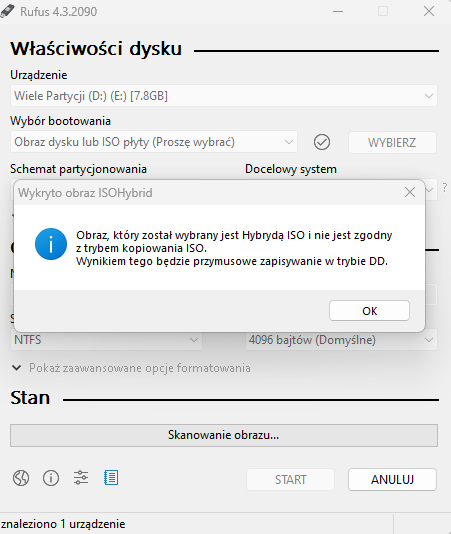
Następnie klikamy przycisk „start”. Wyświetli się komunikat ostrzegający, że wszystkie dane na nośniku zostaną usunięte. Potwierdzamy to klikając na przycisk „OK„.
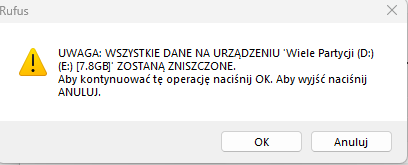
Po wciśnięciu „OK„, czekamy, aż program zakończy swoje działanie.
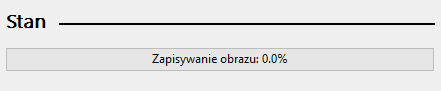
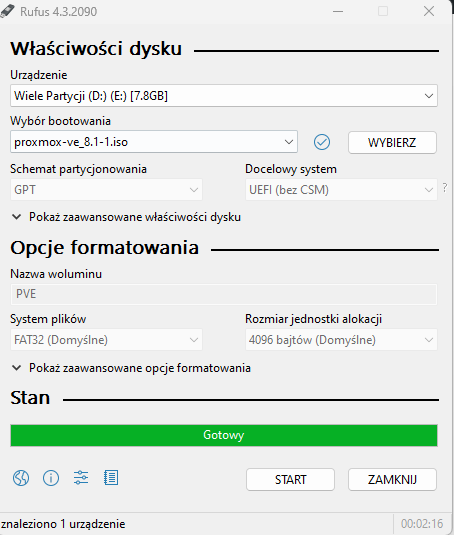
I to wszystko! Można już skorzystać z pendrive. Przy uruchomieniu komputera należy nacisnąć klawisz odpowiedzialny za wybór boot menu. Zazwyczaj jest to Esc, F2, F10 lub F12.
Ventoy
Ventoy jest programem na licencji open source, przeznaczonym do tworzenia bootowalnego nośnika USB dla plików ISO/WIM/IMG/VHD(x)/EFI. Dzięki Ventoy nie musisz ciągle formatować dysku, wystarczy skopiować pliki ISO/WIM/IMG/VHD(x)/EFI na dysk USB i bezpośrednio je uruchomić.
Program możemy pobrać ze strony producenta
Po pobraniu wypakowujemy archiwum i uruchamiamy program Ventoy2Disk
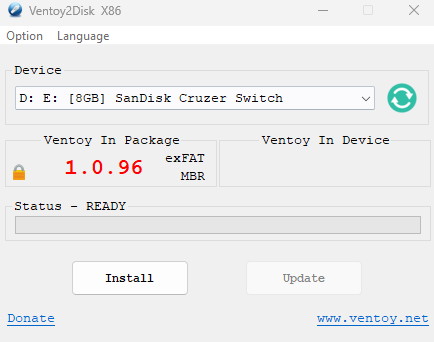
Po uruchomieniu w zakładce „Device” wybieramy z listy pendrive, który chcemy przygotować i klikamy przycisk „Install„. Pojawi się informacja nt. usunięcia wszystkich danych, które znajdują się na pendrive. Klikamy przycisk „Tak” (dwukrotnie). Czekamy, aż program zakończy działanie.
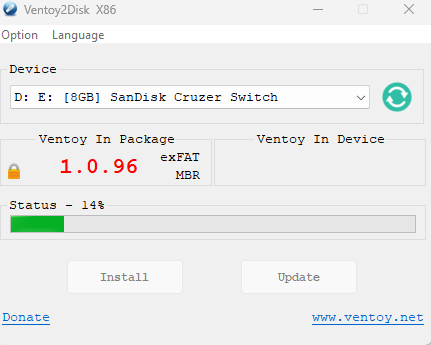
Po zakończeniu działania programu pojawi się nowy dysk o nazwie Ventoy
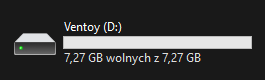
Wchodzimy w ten dysk i możemy już wklejać obrazy ISO. Po uruchomieniu ponownie komputera i wyborze dysku bootującego powinno pojawić nam się menu z wyborem obrazu, który ma się załadować.
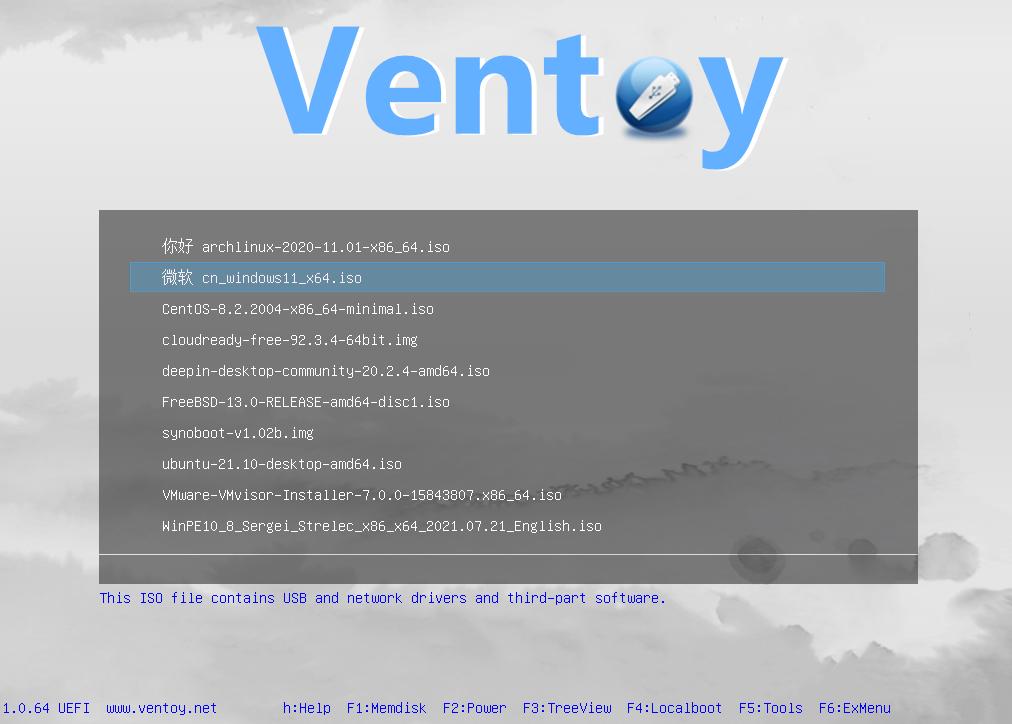

W artykule dostrzegam nie tylko głęboką wiedzę, ale także zdolność do przekazywania jej w sposób, który sprawia, że nawet najbardziej skomplikowane idee stają się zrozumiałe i dostępne.